Waters高效液相色谱仪标准操作规程
Waters高效液相色谱系统操作规程

Waters高效液相色谱系统操作规程1. 目的规范Waters高效液相色谱系统的使用和维护。
2. 范围本规程适用于Waters高效液相色谱系统的使用和维护。
3. 职责质检室仪器分析员负责Waters高效液相色谱系统的日常使用和维护。
4. 系统组成本系统由Waters 600E多溶剂输送系统(有梯度控制器的高压输液泵)、Waters在线脱气机、Rheodyne 7725i 手动进样阀、Waters 2487双通道紫外检测器、Millennium32色谱工作站/电脑等组成,另外还包括打印机、断电保护器和通风柜等辅助设备。
5. 程序5.1. 准备5.1.1. 使用前应根据待检样品的检验方法准备所需的流动相(应足够;流动相必须用0.45μm滤膜过滤)、样品和标准溶液(也可在平衡系统时配制),更换合适的色谱柱(柱进出口位置应与流动相流向一致)和定量环。
5.1.2. 通电前应检查仪器设备之间的电源线、数据线和输液管道是否连接正常。
5.2. 开机和泵操作5.2.1. 开机5.2.1.1. 接通断电保护器的电源,依次打开断电保护器、脱气机、600E泵、2487检测器,待检测器自检结束显示测量状态时,打开打印机、电脑显示器、主机。
5.2.1.2. 打开Millennium32软件,按「Login...」,输入用户名和密码,按「OK」注册进入系统主界面。
在Project档内选择所需的项目,右击『Run Samples』图标,选择色谱系统“600_2487”后打开QuickSet窗口。
5.2.2. 更换溶剂5.2.2.1. 打开600E泵后,转动进口集合管阀手柄(以下简称手柄)至RUN位置;5.2.2.2. 将一塑料烧杯放在参照阀出口管下以收集分流的溶剂,向右打开参照阀(断开柱和进样器);5.2.2.3. 按[Direct]键使其显示直接控制屏幕,设流速为1ml/min(梯度配比阀在0ml/min时不工作);5.2.2.4. 选择欲使用的某一溶剂通道,设其比例为100%,其它为0%;5.2.2.5. 将输液管从原有溶剂瓶中取出,放入一干净的空瓶中;5.2.2.6. 逆时钟转动手柄至DRAW位置,用启动注射器从进口集合管阀的接口抽出约2ml溶剂;5.2.2.7. 再将输液管放入新溶剂瓶内,继续抽吸直到新溶剂出来并无气泡为止;5.2.2.8. 转动手柄至RUN位置,将启动注射器取下并排掉筒内的溶剂。
Waters2695操作规程
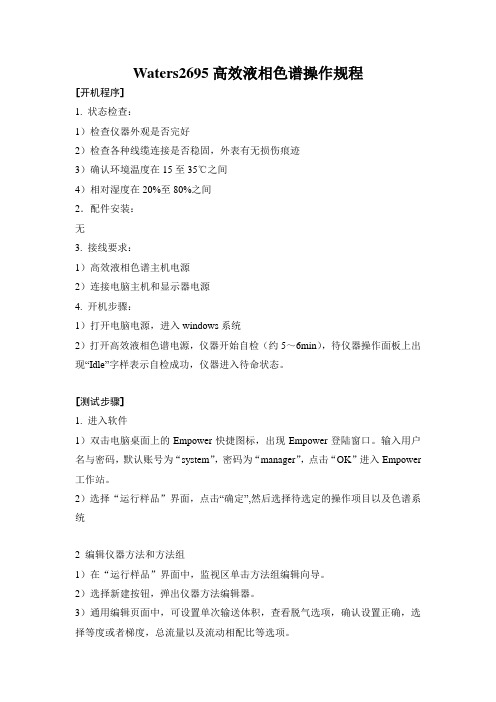
Waters2695高效液相色谱操作规程[开机程序]1. 状态检查:1)检查仪器外观是否完好2)检查各种线缆连接是否稳固,外表有无损伤痕迹3)确认环境温度在15至35℃之间4)相对湿度在20%至80%之间2.配件安装:无3. 接线要求:1)高效液相色谱主机电源2)连接电脑主机和显示器电源4. 开机步骤:1)打开电脑电源,进入windows系统2)打开高效液相色谱电源,仪器开始自检(约5~6min),待仪器操作面板上出现“Idle”字样表示自检成功,仪器进入待命状态。
[测试步骤]1. 进入软件1)双击电脑桌面上的Empower快捷图标,出现Empower登陆窗口。
输入用户名与密码,默认账号为“system”,密码为“manager”,点击“OK”进入Empower 工作站。
2)选择“运行样品”界面,点击“确定”,然后选择待选定的操作项目以及色谱系统2 编辑仪器方法和方法组1)在“运行样品”界面中,监视区单击方法组编辑向导。
2)选择新建按钮,弹出仪器方法编辑器。
3)通用编辑页面中,可设置单次输送体积,查看脱气选项,确认设置正确,选择等度或者梯度,总流量以及流动相配比等选项。
4)单击2475图标,弹出2475编辑界面,在波长模式中选择相应的波长模式,单波长或者双波长,输入所需的波长,选择相应的采样速率,一般为2点/秒。
5)点击“文件”,选择“另存为”,输入仪器方法名称,点击“保存”,退出。
6)在被选项中选择所需的仪器方法名称,点击“下一步”。
7)在下拉菜单中选择所需的处理方法和报告方法(如果没有合适的方法选择"无处理"、"无报告"),点击“下一步”。
8)输入方法组名称,单击"完成"。
3 运行方法进样1)在“运行样品”界面中,选择相应的仪器方法,点击“监视器”,在监视窗口监视基线至系统平衡,停止系统监视状态,点击停止按钮。
单进样,点击参数编辑快捷方式进入定义单进样参数编辑界面,输入样品名、功能、方法组等参数。
waters超高效液相色谱仪操作步骤
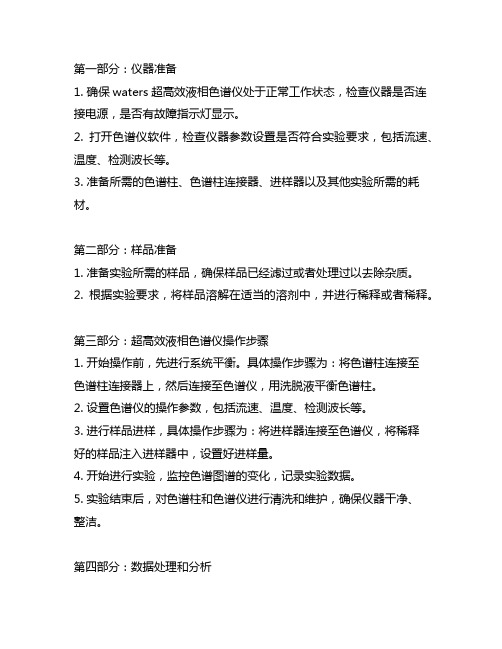
第一部分:仪器准备1. 确保waters超高效液相色谱仪处于正常工作状态,检查仪器是否连接电源,是否有故障指示灯显示。
2. 打开色谱仪软件,检查仪器参数设置是否符合实验要求,包括流速、温度、检测波长等。
3. 准备所需的色谱柱、色谱柱连接器、进样器以及其他实验所需的耗材。
第二部分:样品准备1. 准备实验所需的样品,确保样品已经滤过或者处理过以去除杂质。
2. 根据实验要求,将样品溶解在适当的溶剂中,并进行稀释或者稀释。
第三部分:超高效液相色谱仪操作步骤1. 开始操作前,先进行系统平衡。
具体操作步骤为:将色谱柱连接至色谱柱连接器上,然后连接至色谱仪,用洗脱液平衡色谱柱。
2. 设置色谱仪的操作参数,包括流速、温度、检测波长等。
3. 进行样品进样,具体操作步骤为:将进样器连接至色谱仪,将稀释好的样品注入进样器中,设置好进样量。
4. 开始进行实验,监控色谱图谱的变化,记录实验数据。
5. 实验结束后,对色谱柱和色谱仪进行清洗和维护,确保仪器干净、整洁。
第四部分:数据处理和分析1. 对实验获得的数据进行处理和分析,比对标准曲线,计算样品中所含物质的浓度或者纯度。
2. 对实验结果进行统计分析,进行数据呈现,如绘制色谱图谱、制作数据统计图表等。
3. 通过数据处理和分析,得出实验结论,对实验结果进行解释和讨论。
第五部分:实验安全及注意事项1. 在操作过程中,注意个人安全,避免发生化学品溅泼或者接触有害物质。
2. 操作过程中需严格按照实验要求和操作规程进行,如有疑问请及时向实验指导老师或专业人士请教。
3. 实验结束后,及时清理实验台面和仪器设备,妥善存放试剂和耗材。
通过以上步骤的操作,可以保证在使用waters超高效液相色谱仪进行实验时,能够得到准确、可靠的实验结果,为科研工作和学术研究提供有力支持。
第六部分:精密控制与调试1. 在进行实验操作前,要确保色谱仪的各项参数已经精确调试完毕。
这包括流速、温度、压力、检测波长等参数的精准控制。
新waters操作规程

目的:建立高效液相色谱仪标准操作规程,规范操作。
范围:Waters高效液相色谱仪职责:操作人员。
规程:一、开机1、依次开启电脑、泵、检测器电源。
1.1 泵(2695)自检完成后出现以下画面:.按右侧按键面板上的Menu/Status 出现以下画面:按会出现选择图片中的3WetPrime点OK以替换系统中的溶剂。
选4PurgeInjector以新流动相替换样品定量环和注射器中的旧流动相。
完成此操作后即可设定流速走流动相。
1.2 紫外检测器(2489)自检完成后检测器面板显示如下:按数字键输入待测波长后按 Enter 即可。
1.3 蒸发光散射检测器(2424)自检完成后检测器面板显示如下:按数字键设定Gain (增益),按箭头键移动光标同法设定 psi (气体压力),每项设定均需按Enter 。
Neb (喷雾器温度),Tube(漂移管温度)设定时需先按键再同前项方法进行设定。
二、检测2.1数据采集Empower工作站点击桌面上的图标出现只有在用户名及密码处输入操作人的用户名及密码才可进入工作站进行样品检测及数据处理先点击配置系统设置泵及将用检测器的连接,如下图设置完成后退出,再点击运行样品进行样品检测,如下选择所要运行的仪器连接及所保存的项目名点确定后出现下图点击创建方法组编辑样品检测方法文件,如下图设定流速,流动相,温度,波长等检测条件并保存方法。
如下图操作示例点击下图中的箭头处选定所设定的方法,并点击设置仪器即按所设方法运行,如想查看基线则点击监视器即可。
柱平衡完成后即可进样,进样可选择单进样,在下图中输入相关项目点击完成进样。
也可编辑样品组进样,点击出现下图按项目编辑完成保存后点击运行样品组即可对样品进行采集。
(样品的所有信息,如名称,批号都可以在“样品名称”项中体现)2.2数据处理访问数据的查看界面在下图中点击浏览项目选择目标项目出现下图点通道即可查看采集完成的样品(如未看到想要查看的样,点即可)使用向导建立处理方法处理方法中的峰宽参数处理方法中的阈值参数处理方法中的时间参数处理方法中的其他参数处理方法中的校正参数2.3数据输出选中所需输出的样品,如下图操作三、关机检测完成后,执行关机程序清洗仪器,全部完成后关闭工作站及仪器电源即可。
Waters高效液相色谱仪

1目的规范Waters高效液相色谱仪使用操作。
2适用范围Waters高效液相色谱仪的使用操作。
3责任者质管部QC检验人员。
4内容4.1 系统进入4.1.1 依次开UPS电源、检测器、泵、打印机、电脑主机电源。
4.1.2 电脑进入自检,自检完成后,进入“ Program Ma nager ”窗口。
4.1.3 在“ Program Man ager” 窗口,双击“ Mille nn ium ”图标,进入相应窗口。
4.1.4 在“Millennium ”窗口,双击“ Session Manage” 图标,进入“ Millennium V2.10 ”窗口,进行内存自检。
4.1.5 内存自检完成后,进入“Millennium Login —Version2.10 ”窗口,在“User Name 输入“system”,在“Password”输入“manager”,按“ Login ” 进入“Millinniam Versi on 2.10 —Sessi on Man age—User System” 窗口,双击所选“ Project ”图标,即进入“ Project ”窗口。
4.2 进样4.2.1 在“ Project ”窗口下,按“ Tools ”图标群中“ Quickset ”图标进入“System-open” 窗口,选择“ PCM-410”。
4.2.2 按“OK加以确认,该窗口自动退出,进入自检。
4.2.3 自检完毕,进入“ Quick Set”窗口,按“ Mode'选择“ Quick Start ”进入“ Method Set ”窗口,选择“ Using Exiting Method ”自动进入“ Quick Set Acquisition ”窗口,按“ Set Up Instrument ”,进入仪器安装状态。
4.2.4 安装完毕,按“ Can cel”,退出“ Quick Set Acquisiti on ”窗口,在样品登记表上填写样品名、类别、进样体积、运行时间。
Waters1525-2489高效液相色谱仪操作规程
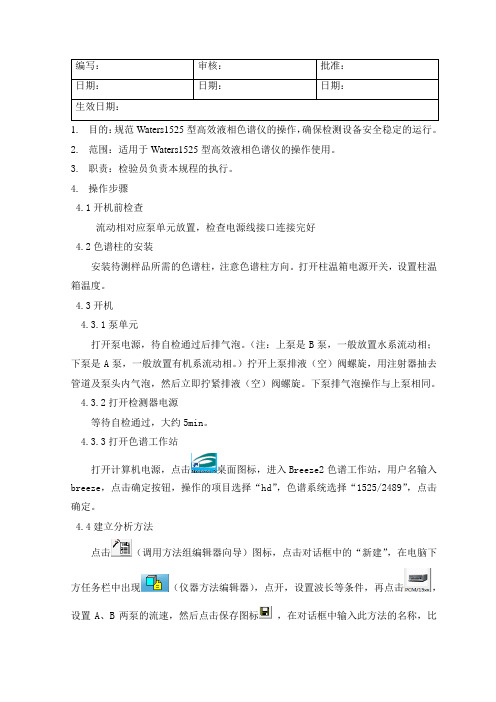
编写:审核:批准:日期:日期:日期:生效日期:1.目的:规范Waters1525型高效液相色谱仪的操作,确保检测设备安全稳定的运行。
2.范围:适用于Waters1525型高效液相色谱仪的操作使用。
3.职责:检验员负责本规程的执行。
4.操作步骤4.1开机前检查流动相对应泵单元放置,检查电源线接口连接完好4.2色谱柱的安装安装待测样品所需的色谱柱,注意色谱柱方向。
打开柱温箱电源开关,设置柱温箱温度。
4.3开机4.3.1泵单元打开泵电源,待自检通过后排气泡。
(注:上泵是B泵,一般放置水系流动相;下泵是A泵,一般放置有机系流动相。
)拧开上泵排液(空)阀螺旋,用注射器抽去管道及泵头内气泡,然后立即拧紧排液(空)阀螺旋。
下泵排气泡操作与上泵相同。
4.3.2打开检测器电源等待自检通过,大约5min。
4.3.3打开色谱工作站打开计算机电源,点击桌面图标,进入Breeze2 色谱工作站,用户名输入breeze,点击确定按钮,操作的项目选择“hd”,色谱系统选择“1525/2489”,点击确定。
4.4建立分析方法点击(调用方法组编辑器向导)图标,点击对话框中的“新建”,在电脑下方任务栏中出现(仪器方法编辑器),点开,设置波长等条件,再点击,设置A、B两泵的流速,然后点击保存图标,在对话框中输入此方法的名称,比如“亚麻酸方法”,再点击保存。
在“新方法组”的对话框中点击图标,选择“亚麻酸方法”,点击两次下一步,再点击完成。
4.5平衡仪器点击(平衡系统/监视基线图标),在对话框中,选择方法如“亚麻酸方法”,点击设置。
等待仪器设置反应,再次点击(平衡系统/监视基线)。
等待基线平衡(一般约30-40min)。
4.6进样与数据采集:基线平衡后(30-40min),点击(中断正在运行的样品组或单进样)图标,结束平衡。
点击(单进样)图标,编辑样品名称、进样体积和运行时间,选择方法组,点击进样即可开始进样。
4.7谱图处理:点击图标,点,再点,双击所要查看的谱图。
Waters Alliance高效液相色谱系统操作规程

Waters Alliance高效液相色谱系统操作规程1 仪器组成及开机1.1 仪器组成本系统由Waters 2695分离单元,Waters 2996二极管阵列检测器,Waters Empower 色谱工作站和打印机组成。
各部件均备有电源插头。
1.2 开机使用时,依次接通2695分离单元、检测器、打印机和计算机的电源。
2 配置2.1 2690分离单元包括四元梯度洗脱的溶剂输送系统,四通道在线真空脱其机,可容纳120个样品瓶的自动进样系统,柱温箱,内置的住塞杆密封垫清洗系统,溶剂瓶托盘,液晶显示器,键盘用户界面及软盘驱动器。
2.2 打开电源开关,接通2695分离单元,约20秒,仪器开始自检,约1分钟后,显示主屏幕,此时继续各部件的初始化,待主屏幕上方标题区显示时,仪器进入待命状态。
2.3 溶剂管理的准备(下述的内容为操作面板键,为屏幕键)2.3.1 流动相脱气按Menu/Status,进入“Status(1)”屏幕,游标选“Degasser”,按Enter,显示选项屏幕,游标下移选“on”,按Enter。
2.3.2 启动溶剂管理系统2.3.2.1 干启动在“Status(1)”屏幕下,按Direct Function,游标选“Dry Prime”,按Enter,显示“Dry Prime”屏幕,按欲启动的溶剂管路的屏幕键,如Open A,游标选“Duration”,按数字键输入5分钟,按continue,待限定时间结束后,重复操作,使实验所需的各溶剂管路均启动、排气并冲满流动相。
2.3.2.2 湿启动在“Status(1)”屏幕下,游标选“composition”中欲使用的流动相,输入100%,按“Direct Function”,游标选“Wet Prime”,按Enter,显示“Wet Prime”屏幕,输入7.5毫升/分和6分钟,按OK,待限定时间结束后,对每种流动相重复操作。
2.3.2.3 平衡真空脱气机在“Status(1)”屏幕下,游标选“composition”,输入流动相的组成,按Enter,再用游标选“Degasser”中的“Normal”,按Enter,按Direct Function,游标选“Wet Prime”,输入0.000毫升/分和10分种,按OK。
WATERS-2695-2487-2414-2998高效液相色谱仪操作规程
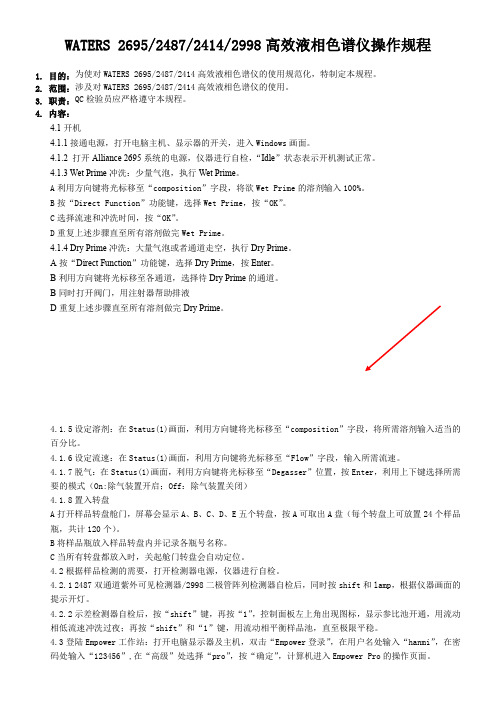
WATERS 2695/2487/2414/2998高效液相色谱仪操作规程1. 目的:为使对WATERS 2695/2487/2414高效液相色谱仪的使用规范化,特制定本规程。
2. 范围:涉及对WATERS 2695/2487/2414高效液相色谱仪的使用。
3. 职责:QC检验员应严格遵守本规程。
4. 内容:4.1开机4.1.1接通电源,打开电脑主机、显示器的开关,进入Windows画面。
4.1.2 打开Alliance 2695系统的电源,仪器进行自检,“Idle”状态表示开机测试正常。
4.1.3 Wet Prime冲洗:少量气泡,执行Wet Prime。
A利用方向键将光标移至“composition”字段,将欲Wet Prime的溶剂输入100%。
B按“Direct Function”功能键,选择Wet Prime,按“OK”。
C选择流速和冲洗时间,按“OK”。
D重复上述步骤直至所有溶剂做完Wet Prime。
4.1.4 Dry Prime冲洗:大量气泡或者通道走空,执行Dry Prime。
A按“Direct Function”功能键,选择Dry Prime,按Enter。
B利用方向键将光标移至各通道,选择待Dry Prime的通道。
B同时打开阀门,用注射器帮助排液D重复上述步骤直至所有溶剂做完Dry Prime。
4.1.5设定溶剂:在Status(1)画面,利用方向键将光标移至“composition”字段,将所需溶剂输入适当的百分比。
4.1.6设定流速:在Status(1)画面,利用方向键将光标移至“Flow”字段,输入所需流速。
4.1.7脱气:在Status(1)画面,利用方向键将光标移至“Degasser”位置,按Enter,利用上下键选择所需要的模式(On:除气装置开启;Off:除气装置关闭)4.1.8置入转盘A打开样品转盘舱门,屏幕会显示A、B、C、D、E五个转盘,按A可取出A盘(每个转盘上可放置24个样品瓶,共计120个)。
067Waters高效液相色谱仪标准操作程序
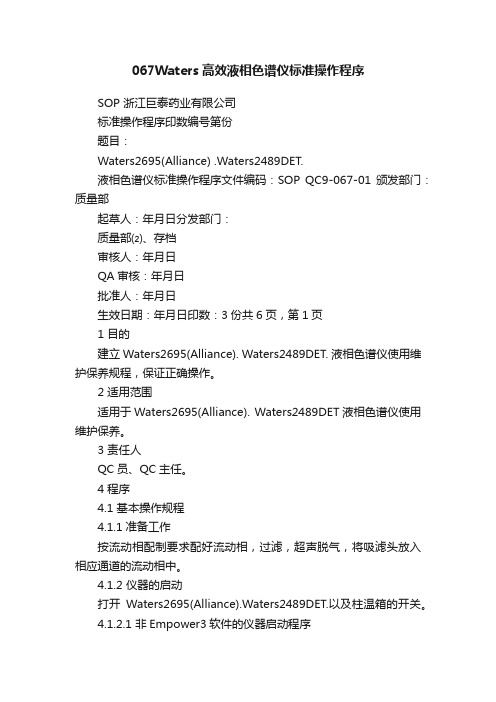
067Waters高效液相色谱仪标准操作程序SOP 浙江巨泰药业有限公司标准操作程序印数编号第份题目:Waters2695(Alliance) .Waters2489DET.液相色谱仪标准操作程序文件编码:SOP QC9-067-01 颁发部门:质量部起草人:年月日分发部门:质量部⑵、存档审核人:年月日QA审核:年月日批准人:年月日生效日期:年月日印数:3份共6页,第1页1 目的建立Waters2695(Alliance). Waters2489DET. 液相色谱仪使用维护保养规程,保证正确操作。
2 适用范围适用于Waters2695(Alliance). Waters2489DET液相色谱仪使用维护保养。
3 责任人QC员、QC主任。
4 程序4.1 基本操作规程4.1.1准备工作按流动相配制要求配好流动相,过滤,超声脱气,将吸滤头放入相应通道的流动相中。
4.1.2 仪器的启动打开Waters2695(Alliance).Waters2489DET.以及柱温箱的开关。
4.1.2.1 非Empower3软件的仪器启动程序依次打开电脑、Waters2695、Waters2489DET的开关。
波长的设置:在检测器自检完毕显示初始屏幕时,按▲或▼键,在λnm处输入所需波长值,再次按Enter键确认。
按▲或▼键在AUFS处输入所需的灵敏度。
其他设置参见2489检文件编码:SOP QC9-067-01 共6页,第2页测器说明书;2695系统的设置:系统初始化结束后,主屏幕上方标题区出现“Idle”时,仪器进入待命状态。
在初始屏幕按Menu/status键,进入status界面,在Flow : ML/MIN处设置流量;用▲或▼、或键上下左右移动,在A、B、C、D各通道处设置各通道的比例。
在sample处set ℃处设置样品室温度,在col Htr/clr set ℃处设置柱温。
在Degasser处按Enter键选择on打开脱气机。
waters高效液相的标准操作规程(sop)

WATERS高效液相的标准操作规程(SOP)适用于所有使用此仪器者1 流动相的处理1.1 过滤溶剂溶剂在使用前一定要用0.5μm的过滤器过滤,如果使用固体化学试剂(缓冲盐)配制流动相,过滤特别重要,不能让固体微粒污染泵,阻塞进样器和柱头过滤片。
本实验室有水溶性和脂溶性两种过滤膜供选择(反光面朝上),过滤水溶性流动相时(如甲醇/水),先用1-2ml甲醇润湿过滤膜,有助于快速抽滤。
1.2 保持储液瓶的清洁用普通溶剂瓶作流动相储液器应不定期废弃瓶子,最后一次应用HPLC级的水或溶剂清洗,不能在清洗过程中留下污迹。
1.3 保证溶剂的质量一定要用HPLC级的溶剂,水也应达到HPLC级,同样也要使用高纯度的缓冲盐。
1.4 故障及解决方法1.4.1 流动相脱气不充分流动相受热,或者流动相不同组分混合时会有气体产生,气泡进入泵内引起压力波动,增加噪音,色谱图上出现毛刺。
可试用下列方法解决问题:流动相再脱气;采用更有效的脱气方法或两种方法配合使用;改系统内混合为系统外预混合。
1.4.2 流动相供给不畅流动相用完,管道中吸入气体引起泵压力不稳。
应经常观察储液器中流动相的量,加足流动相保证所有的样品分析完毕。
输液管道上装沉子沉至瓶底,储液器盖上留一小孔正好夹住进液管,使其不能上下移动。
过滤器阻塞引起管道和泵腔空化,压力不稳。
过滤器被微粒所阻塞或长霉,去掉过滤器后如果系统运转正常,说明已找出问题,换上新的过滤器则可。
有时候换上新的过滤器仍然不畅,那就需要查查流动相的制备过程,或者换大孔径的过滤器。
不管如何,流动相都需要重新过滤。
流速过高、阻力大,造成空化现象,这是由于过滤器孔径、管道内径、流速和溶剂黏度等引起的。
如果流速大于10ml/min,常会出现这种现象。
使用下列方法解决:(1)使用低流速;(2)换大孔径的过滤器;(3)增加进液管道内径;(4)抬高或加压储液器;(5)不用过滤器,但流动相一定要先过滤;(6)储液器盖子太紧,在储液器内形成真空,打出的流动相不连续。
Waterse高效液相色谱仪操作规程
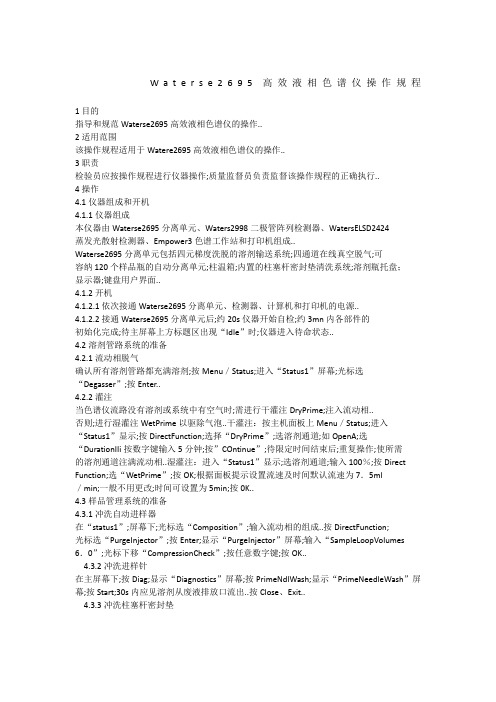
W a t e r s e2695高效液相色谱仪操作规程1目的指导和规范Waterse2695高效液相色谱仪的操作..2适用范围该操作规程适用于Watere2695高效液相色谱仪的操作..3职责检验员应按操作规程进行仪器操作;质量监督员负责监督该操作规程的正确执行..4操作4.1仪器组成和开机4.1.1仪器组成本仪器由Waterse2695分离单元、Waters2998二极管阵列检测器、WatersELSD2424蒸发光散射检测器、Empower3色谱工作站和打印机组成..Waterse2695分离单元包括四元梯度洗脱的溶剂输送系统;四通道在线真空脱气;可容纳120个样品瓶的自动分离单元;柱温箱;内置的柱塞杆密封垫清洗系统;溶剂瓶托盘;显示器;键盘用户界面..4.1.2开机4.1.2.1依次接通Waterse2695分离单元、检测器、计算机和打印机的电源..4.1.2.2接通Waterse2695分离单元后;约20s仪器开始自检;约3mn内各部件的初始化完成;待主屏幕上方标题区出现“Idle”时;仪器进入待命状态..4.2溶剂管路系统的准备4.2.1流动相脱气确认所有溶剂管路都充满溶剂;按Menu/Status;进入“Status1”屏幕;光标选“Degasser”;按Enter..4.2.2灌注当色谱仪流路没有溶剂或系统中有空气时;需进行干灌注DryPrime;注入流动相..否则;进行湿灌注WetPrime以驱除气泡..干灌注:按主机面板上Menu/Status;进入“Status1”显示;按DirectFunction;选择“DryPrime”;选溶剂通道;如OpenA;选“DurationIIi按数字键输入5分钟;按”COntinue”;待限定时间结束后;重复操作;使所需的溶剂通道注满流动相..湿灌注:进入“Status1”显示;选溶剂通道;输入100%;按Direct Function;选“WetPrime”;按OK;根据面板提示设置流速及时间默认流速为7.5ml/min;一般不用更改;时间可设置为5min;按0K..4.3样品管理系统的准备4.3.1冲洗自动进样器在“status1”;屏幕下;光标选“Composition”;输入流动相的组成..按DirectFunction;光标选“PurgeInjector”;按Enter;显示“PurgeInjector”屏幕;输入“SampleLoopVolumes 6.0”;光标下移“CompressionCheck”;按任意数字键;按OK..4.3.2冲洗进样针在主屏幕下;按Diag;显示“Diagnostics”屏幕;按PrimeNdlWash;显示“PrimeNeedleWash”屏幕;按Start;30s内应见溶剂从废液排放口流出..按Close、Exit..4.3.3冲洗柱塞杆密封垫在主屏幕下;按Diag;显示”Diagnostics”屏幕;按PrimeSealWash;显示“PrimeSealWash”屏幕;按Start;30s内应见溶剂从废液排放口流出..按Close、Exit..待排放口有水流出;按Half、Close、Exit..4.3.4装入样品与转盘打开样品舱门;显示"DoorisOpen"屏幕;将样品盘取出;把样品瓶插入样品盘后;装入样品盘;按Next直至所有样品盘装毕;关好舱门..4.4色谱柱平衡换上检验所需的色谱柱和流动相;进入"Status1”显示;选择流路、设定流速、柱温;按Enter开始注入流动相;通常情况下约15~30分钟色谱柱可达到平衡;可以开始进样;采集数据..5Empower3软件的应用5.1建数据采集方法5.1.1双击电脑屏幕上的"Empower"快捷图标;出现Empower登录界面;输入用户名和密码..5.1.2单击高级键;选择用户类型和QuickStart界面..5.1.3选择QuickStart界面;点击“确定”;然后选择选定的操作项目以及色谱系统仅查看数据可选择色谱系统中的“没有系统”;单击“确定”..5.1.4登录Empower的QuickStarlt界面..5.2编辑仪器方法和方法组以e2695_2998为例..5.2.1.采集栏单击“方法组编辑向导”:5.2.2选择“新建”选项..5.2.3弹出仪器方法编辑器..5.2.4单击“2695”;弹出2695编辑界面..5.2.4.1Aliance系统包括2695、2795和2695D通用编辑页面中;可选择“单次输送体积”;请针对不同的流速选定适当的单次输送体积;以确保最佳的流速精度与准度..5.2.4.2查看脱气选项;确认设置正确..5.2.4.3流量选项中设置“泵模式”、“总流量”以及流动相配比..5.2.5单击2998;弹出2998编辑界面..5.2.5.13D数据采集:在通用栏中选择启用3D数据;输入检测波长的范围;5.2.5.2采集2D数据;点击“2D通道”;最多可同时采集8个不同波长的通道的数据..5.2.6点击“文件”;选择“另存为”:输入仪器方法名称;点击“保存”;点击“文件”;选择“退出”..5.2.7在被选项中选择所需的仪器方法名称;点击“下一步N”..5.2.8在下拉菜单中选择所需的处理方法和报告方法如果没有合适的方法选择“无处理”、“无报告”;点击下一步..5.2.9输入方法组名称;单击“完成”..5.3进样点击进入“平衡系统/监视基线”界面;选择相应的仪器方法;点击“平衡/监视器;在监视窗口监视基线至系统平衡;停止系统监视状态;点击“进样”..5.3.1.单进样:点击;进入“定义单进样参数”编辑界面;输入样品名、功能、方法组等参数;点击“进样”..5.3.2使用向导建立样品组和样品组方法..5.3.2.1选择“运行样品”;然后单击“样品队列”;进入样品列表..5.3.2.2单击“新建样品组向导”;建立样品组..5.3.2.3选择创建样品组方法类型为“Lc或PDA”;然后点击“定义样品板”..5.3.2.4在“选择标准进样在那里开始”中选择合适的选项..检查开始加载样品瓶的位置是否正确;点击“下一步”..5.3.2.5在描述标样中需要设置一下内容:样品组中的标样数:×;每瓶标样进样次数:X;进样体积:x;运行时间:XX;方法组XXX;点击“选项”:输入下一进样延迟时间X;点击下一步..5.3.2.6样品数:X;每瓶样品进样次数:X;进样体积:X;运行时间:X;方法组X;点击选项:输入下一进样延迟时间X;点击下一步..5.3.2.7在识别标准样界面中;输入标样名称;增量后缀使用1.在识别样品界面中;输入样品名称;增量后缀使用a..点击下一步..5.3.2.8运行模式选项中选择“只测试”..查看摘要;点击下一步..注:弹出组分编辑器;输入标样中每个组分的名称内标不需要输入含量..可以直接关闭该窗口;在处理数据的时候再添加..5.3.2.9点击完成;在菜单栏中选择文件..5.3.2.10为方法组命名并保存样品组方法..5.3.2.11单击“样品队列”;打开运行样品窗口;点击运行当前样品组方法键;选择运行..5.3.2.11选择需运行的样品组名称;点击运行..5.3.2.13样品组运行过程中;在“正在运行”栏中正在运行以及运行完毕的样品以红色显示..注:以向导建立的样品组首行功能一般为清除校正;一般在运行样品前删除该行或改为“平衡”..5.4建立数据处理方法5.4.12D数据处理方法5.4.1.1单击“浏览项目”键;在“样品组”中选择目标样品组..5.4.1.2在样品组上点击鼠标右键选择“查看相关→通道”;样品组在单个通道中显示..5.4.1.3选择定最低浓度的标样;点击鼠标右键;选择下拉菜单中的查看;会显示未处理的色谱图形..5.4.1.4点击处理方法向导快捷键;选择创建新处理方法;点击确定..5.4.1.5确认处理类型为LC;积分方式可选择为传统;再点击使用处理方法向导;选择确定..5.4.1.6常按鼠标左键;选择色谱图上最窄峰..注:在色谱图区域方可以放大某个需要监测的峰..点击鼠标右键全视图可以还原色谱图..5.4.1.7在色谱图的积分界面选择一段典型基线作为积分的阈值;点击下一步..5.4.1.8常按鼠标左键;在基线上选取积分的起止时间点..5.4.1.9建议选择最小峰高;选择所要积分的高度最小峰或键入相应数值..小于此峰高90%的峰将不被积分..点击下一步..5.4.1.10定量方法选择面积;组分信息选择含量;校正类型选择线性..点击下一步..5.4.1.11跨通道内标样界面点击否..5.4.1.12因为选择的是标样;点击峰1可以看到一个下拉菜单选择相应的组分名称或者键入运行样品相应的名称..添加组分名称相匹配的标准含量;然后点击下一步..5.4.1.13如果是多点校正样品;跳过添加含量的窗口直接点击下一步..单点校正可在这里添加含量..5.4.1.14选择外标法:5.4.1.15选择单一内标样;需要在下拉菜单中选择或键入内标相应的名称;然后点击下一步..5.4.1.16选择多重内标需要输入所有内标的名称..5.4.1.17为处理方法命名;点击完成..色谱图界面会显示该处理方法应用后的色谱结果;包括积分..5.4.1.18如需为积分方法添加积分事件;鼠标右键点击色谱图窗口;选择添加积分事件..积分事件所示功能会立刻应用于处理方法中..5.4.1.19编辑处理方法的高级功能需要选择快捷键..有任何更改均需再次保存处理方法..5.4.1.20点击峰表底部可预览2D通道和峰..5.4.1.21点击“浏览项目”键;选择“通道”或“样品组”标签栏;右键点击目标样品组或通道并选择处理..5.4.1.22在处理界面;选择使用指定的处理方法;选择相应的处理方法名称;点击清除校正;选择校正并定量..5.4.1.23点击确定;数据处理;产生结果..可在结果栏中查看..5.4.2建立3D数据处理方法5.4.2.1点击“浏览项目”键;在“样品组”中选择目标样品组..5.4.2.2在样品组上点击鼠标右键选择查看相关通道;样品组中各个数据在单个通道中显示..5.4.2.3选择定量最低浓度的标样;点击鼠标右键;选择下拉菜单中的查看..5.4.2.4在预览界面选择“轮廓线”标签栏;会显示未处理的轮廓图..5.4.2.5从处理或右键下拉菜单中选择提取色谱选项..5.4.2.6键入所需要提取的波长;按回车键;得到该波长的色谱图..5.4.2.7点击处理方法快捷键;选择创建新处理方法;确认处理类型为PDA;积分方式可选择为传统;再点击使用处理方法向导;点击确定..5.4.2.8常按鼠标左键;选择色谱图上最窄峰..注:在色谱图区域内可以放大某个需要监测的峰..点击鼠标右键选择全视图可以还原色谱图..5.4.2.9在色谱图的积分界面选择一段平滑的基线作为积分的阈值;点击下一步..5.4.2.10常按鼠标左键;在基线上选取积分的起止时间点..5.4.2.11建议选择最小峰高;选择所要积分的高度最小峰或键入相应数值..小于此峰高90%的峰将不被积分..点击下一步..5.4.2.12定量方法选择面积;组分信息选择含量;校正类型选择线性..点击下一步..5.4.2.13跨通道内标样界面点击否..5.4.2.14因为选择的是标样;点击峰1可以看到一个下拉菜单选择相应的组分名称或者键入运行样品相应的名称..添加组分名称相匹配的标准含量;然后点击下一步..5.4.2.15如果是多浓度点的一组标样;跳过添加含量的窗口直接点击下一步..单一浓度可以在这里添加含量..5.4.2.16选择外标法:5.4.2.17选择内标法单一内标样校正;需要在下拉菜单中选择或键入内标相应的名称;然后点击下一步..5.4.2.18选择多重内标需要输入所有内标的名称..5.4.2.19PDA纯化及匹配选项:5.4.2.20为处理方法命名;点击完成..色谱图界面会显示该处理方法应用后的色谱结果;包括积分..5.4.2.21在“文件”下拉菜单中选择“另存为”方法组;将该处理方法存入方法组..注:3D数据必须用方法组处理..5.4.2.22如需为积分方法添加积分事件;鼠标右键点击色谱图窗口;选择添加积分事件..积分事件所示功能会立刻应用于处理方法中..5.4.2.23编辑处理方法的高级功能需要选择快捷键..5.4.2.24点击“浏览项目”键;选择“通道”或“样品组”标签栏;右键点击目标样品组或通道并选择处理..5.4.2.25在处理界面;选择使用指定的处理方法;选择相应的处理方法名称;点击清除校正;选择校正并定量..5.4.2.26点击确定;数据处理;产生结果..可在结果栏中查看..6查看结果和视图筛选6.1选择“结果”标签栏;使用视图筛选器从下拉菜单中选择今天..6.2选择需查看的结果;右键点击选择查看..6.3查看结果点击快捷键;查看每个组分的校正曲线..切换至主窗口点击..7预览结果并创建报告方法7.1点击“预览项目”切换回结果表显示状态..7.2选中一个或多个结果;点击鼠标右键选择预览..7.3若选取一个结果;在预览窗口选择使用一下方法:使用缺省单个报告;单击确定..7.4预览报告并查看数据..点击“编辑方法”键修改报告方法..7.5双击色谱图或峰结果表编辑报告属性..7.6点击文件;选择保存;为新建的报告方法命名..点击预览报告..7.7如需将报告保存为PDF格式;点击..8方法组的建立以上讲解了如何建立仪器方法、处理方法和报告方法;组合可以得到一个方法组..8.1监视区单击方法组编辑向导:8.2弹出新方法组:选择仪器方法界面..选择相应的仪器方法;点击下一步..8.3选择缺省方法界面选择相应的处理方法和报告方法;导出方法缺省..点击下一步..8.4命名方法组;点击完成..8.5在运行样品时;方法组/报告方法中调用该方法组;可以自动完成采集、处理、报告数据流程..9数据管理9.1项目的备份9.1.1在QuickStart界面;选择菜单“管理一备份当前项目”..9.1.2出现“项目备份向导”;点击下一步..9.1.3出现“项目备份向导一选择目的地’’通过浏览选择目的地;建议选择在非操作系统安装的硬盘分区内..选择完成;单击“确定”关闭后;回到项目备份窗口;单击“下一步”..9.1.4出现“项目备份向导一备份显示”..确认数据的复制已经成功;再单击“下一步”.. 9.1.5出现备份数据向导一开始界面..点击完成;结束备份..9.2项目的还原9.2.1在QuickStart界面;选择菜单“管理”;下拉菜单中选择“还原项目”..9.2.2出现“还原项目向导”..通过“浏览”选择被还原的项目所在的路径;单击“确定”..9.2.3单击下一步..9.2.4如出现类似以下内容的对话框项目名test已经被使用..请输入另一个项目名;则需为还原的项目另起一个名字..9.2.5在“输入磁盘空间配额’’页中;输入项目名;并注意此处的“表空间配额”应不得小于欲还原的项目原有的配额数据文件大小;然后单击“下一步”..9.2.6如果需要;可以在此页面中;选择该项目是否属于某个父项目..9.2.7在“还原显示’’中;如果出现如下对话框还原的项目需要被更新到下一个版本;单击“确定”..注:当还原由Millennium或Empower的先前版本创建的项目时;需要为该项目选择时区..9.2.8在“还原显示”中;等待数据还原结束后;单击“完成”..注:提示:在重装Empower 软件之后;可以通过还原项目将相关的项目数据进行还原..10项目管理10.1新建项目10.1.1进入到Empower3的QuickStart界面..在菜单中选择“管理一创建新项目”..10.1.2出现“新项目向导”的对话框;选择新建项目的父项目:10.1.3单击“下一步”;弹出“新建项目向导一表空间”;表空间50MB为默认设置;可根据需要增减..10.1.4出现“新建项目向导一选项”页..选择用于本项目的选项;如果无法确定适当的设置;请接受默认选项..单击“下一步”..10.1.5新建项目向导一访问控制:根据需要选择设置对您所创建的项目具有访问权限的用户和用户组;或者接受缺省的选项;然后单击“下一步”..10.1.6新建项目向导一复制所选项:需要选择复制的项目;一般选择Defaults项目..注:此页的复制是指从另一个项目复制现有设置;可以复制项目的“视图筛选器”、“白定义字段”、“方法”和“参数”..所以;一般不允许更改或使用Defaults项目中的任何数据..10.2查看及更改项目属性在建立了新项目以后;可以根据需要在不同的项目之间进行切换..10.2.1进入Empower3的Quick$tart界面;选择菜单“管理一改变系统/项目”..10.2.2改变系统/项目:根据需要进行选择项目或者选择系统如果存在二个或者二个以上的系统..选择完毕后;单击确定..如果选择了“在该窗口切换项目/系统”;当前的项目/系统会被新选中的项目/系统所替代;如果选择了“为项目/系统打开新窗口”;则会为选中的项目重新打开另外一个QuiekStart的界面..10.2.3在新的项目/系统的QuickStart界面内即可进行下一步的操作..10.3系统配置10.3.1在QuickStart界面;选择菜单“视图一系统”;查看系统..10.3.2出现系统信息窗口..在该窗口中;可以在地址栏中查看显示的地址是否与仪器的设置相同..此外;可从“仪器”选项卡里的“正常”一栏中查看仪器状态;在正常状态下;应显示“是”字样..如有仪器在“正常”一栏出现“否”;可单击“扫描仪器”进行检查..如检查后显示“是”;即恢复正常..注:当仪器联机出现错误;或者出现“仪器出错”字样的时候;即可通过采集服务器属性来查看仪器状态;判断可能引起该问题的原因..10.3.3创建或连接到新的色谱系统10.3.3.1在QuickStart界面;选菜单“管理一新建系统”..10.3.3.2出现“新建色谱系统向导一输入类型”页面;选择系统类型为“新建系统”..然后单击“下一步”..出现“新建色谱系统向导一选择系统”页面;在“可用仪器”组中;选中新系统的组件;然后用鼠标拖拽至右侧“新系统仪器”组中..选择完毕;单击“下一步”..如有误选;则如法;将误选的新系统仪器;用鼠标拖拽回“可用仪器”组中..注:可重复使用已配置系统中的仪器;但一次只能有一个使用共享仪器的系统可以在线..出现“新建色谱系统向导一访问控制”页面..注:您创建系统时;您即为系统的所有者..系统创建后;可以修改系统的属性及更改所有者、访问权限和配置等详细信息..11关机11.1使用完毕;按规定用适当的溶剂冲洗色谱柱、系统管路、自动进样器、进样针和柱塞杆密封垫;确保2695分离单元已彻底冲洗干净后;关闭电源开关..11.2数据采集完毕后;关闭所用检测器的电源开关..11.3数据处理并打印报告后;关闭计算机和打印机电源开关..11.4试验结束;在仪器使用记录表上登记;仪器管理人员审核签字..12仪器维护与保养12.1每次使用前后;查看分离单元上各溶剂瓶中溶剂的量;及时补充各瓶中相应的溶剂..12.2每次使用前后;打开分离单元最下面的分离泵的舱门;查看各管路接口;有无缓冲盐析出的情况..如出现白色盐渍;应拆下其所在的部件;先后用水和甲醇超声清洗;并安装好..12.3随时检查仪器的使用记录..12.4如长时间不使用该仪器;则需每半年按照高效液相色谱仪期间核查规程检查一次;并做好维护记录..。
WATERS高效液相色谱仪操作规程

建立W ATERS高效液相色谱仪的使用操作规程,保证检验人员使用仪器的规范化、标准化,保证企业产品质量。
2.依据中华人民共和国药典(2010年版附录)3.范围适用于W ATERS高效液相色谱仪使用。
4.责任QC科化验员。
5.内容5.1仪器的组成和一般要求:5.1.1仪器的组成:高压输液泵;色谱柱;柱温箱;紫外检测器;蒸发光散射检测器。
5.1.2对仪器的一般要求:所用的仪器为高效液相色谱仪。
色谱柱的填充剂和流动相的组分应按各品种项下的规定。
除另有规定外,柱温为室温,检测器为紫外吸收检测器。
在用紫外吸收检测器时,所用流动相应符合紫外分光光度法(药典2010年版附录IV A)项下对溶剂的要求。
正文中各品种项下规定的条件除固定相种类、流动相组分、检测器类型不得任意改变外,其余如色谱柱内径、长度、固定相牌号、载体粒度、流动相流速、混合流动相各组分的比例、柱温、进样量、检测器的灵敏度等,均可适当改变,以适应具体品种并达到系统适用性试验的要求。
5.2.操作方法5.2.1.首先制备新鲜流动相,清洗液以及样品5.2.1.1.对流动相的要求有机溶剂要求用色谱纯,经0.45μm微孔滤膜(有机膜)过滤;水或缓冲盐溶液要用纯化水(当天制备),经0.45μm微孔滤膜(水膜)过滤;超声波脱气约2分钟。
5.2.1.2.对样品的要求经0.45μm微孔滤膜(有机膜)过滤5.2.2.打开计算机电源,进入电脑操作系统5.2.3.打开仪器硬件电源蒸发光散射检测器还需打开气源。
5.2.4.进行仪器的操作5.2.4.1.打开泵抽液阀,逆时针转一到两圈,用注射器抽出液体8到10ml。
切记完成后将抽液阀关闭;5.2.4.2.设定流速如果用缓冲盐流动相,需要先用10%甲醇溶液(或乙腈)冲洗色谱柱至少15分钟,再用方法平衡系统约30分钟;如果不用缓冲盐做流动相,只是用水和甲醇或者乙腈做流动相,就可以直接调用方法平衡系统30分钟。
等待系统压力稳定后就可以进样。
waters高效液相色谱操作规程

Waters高效液相色谱操作规程1、用途:进行样品纯度和杂质的分析,可以满足双波长采集数据。
2、系统组成:本系统由2个Waters 515 HPLC Pump溶剂输送泵, 7725i手动进样阀、Waters2489紫外-可见检测器、Waters原装色谱数据工作站和电脑等组成,柱温箱、不间断电源等辅助设备。
3、准备3.1 准备所需的流动相,用合适的0.45μm滤膜过滤(水相用水膜,含有机相用有机膜),超声脱气20min。
3.2根据待检样品的需要更换合适的色谱柱(注意方向,顺序是从进样器流经色谱柱进入检测器方向,色谱柱箭头方向为流速方向)。
3.3倒掉废液瓶中的废液。
3.4检查仪器各部件的电源线、数据线和输液管道是否连接正常。
4、操作规程4.1启动仪器:4.1.1首先打开柱温箱并设置柱温箱温度为40℃按柱温箱控制界面上的ready键启动柱温箱。
4.1.2依次开启电脑、检测器和泵控开关。
4.1.3将泵1、泵2吸滤器相应的放入到准备好的流动相中。
4.1.4泵的排气:逆时针方向将泵前置阀门旋转180。
并用烧杯进行收集,按MENU键进入到PURGE状态,点击EDIT ENTER键进行脱气排空处理(约3-5分钟),排空结束后再按RUN/STOP键关闭,顺时针方向将泵前置阀门旋转180。
拧紧。
4.1.5五分钟后打开电脑桌面上的Empower工作站,进行仪器与电脑的连接。
本机用户名:system 密码:manager。
4.2参数设置:4.2.1建立新的分析方法(详情见Waters原装色谱工作站操作规程)。
若为已有方法的分析项目,直接调用即可(详情见Waters原装色谱工作站操作规程)。
4.2.2泵的设置4.2.2.1等度洗脱:将泵1的吸滤器放入准备好的流动相的储液瓶中,设置流速,按RUN/STOP键开启流速。
4.2.2.2梯度洗脱:1、分别按照工作站设置将泵1、泵2的吸虑器放入到相应的准备好的流动相储液瓶中。
2、将两个泵的流速分别设置到初始流速相应的数值。
waters高效液相操作规程
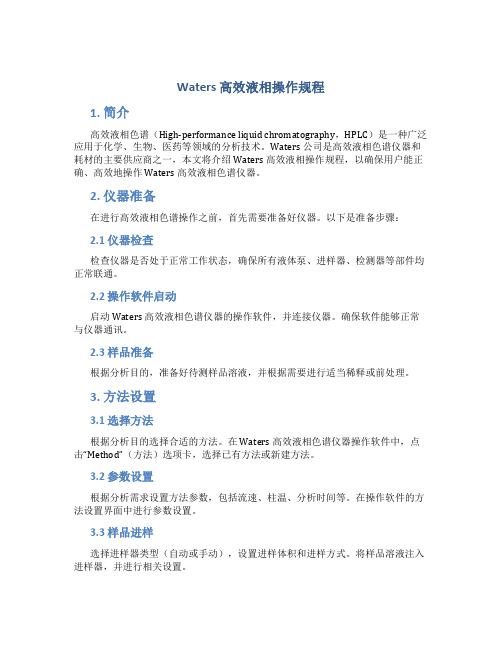
Waters 高效液相操作规程1. 简介高效液相色谱(High-performance liquid chromatography,HPLC)是一种广泛应用于化学、生物、医药等领域的分析技术。
Waters 公司是高效液相色谱仪器和耗材的主要供应商之一,本文将介绍 Waters 高效液相操作规程,以确保用户能正确、高效地操作 Waters 高效液相色谱仪器。
2. 仪器准备在进行高效液相色谱操作之前,首先需要准备好仪器。
以下是准备步骤:2.1 仪器检查检查仪器是否处于正常工作状态,确保所有液体泵、进样器、检测器等部件均正常联通。
2.2 操作软件启动启动 Waters 高效液相色谱仪器的操作软件,并连接仪器。
确保软件能够正常与仪器通讯。
2.3 样品准备根据分析目的,准备好待测样品溶液,并根据需要进行适当稀释或前处理。
3. 方法设置3.1 选择方法根据分析目的选择合适的方法。
在 Waters 高效液相色谱仪器操作软件中,点击“Method”(方法)选项卡,选择已有方法或新建方法。
3.2 参数设置根据分析需求设置方法参数,包括流速、柱温、分析时间等。
在操作软件的方法设置界面中进行参数设置。
3.3 样品进样选择进样器类型(自动或手动),设置进样体积和进样方式。
将样品溶液注入进样器,并进行相关设置。
4. 色谱柱操作4.1 切换柱根据需要,选择合适的色谱柱,并确保柱已经连通到色谱系统中。
4.2 柱平衡对于新柱,需要首先进行柱平衡。
在操作软件中选择柱平衡功能,根据提示进行操作。
5. 运行实验5.1 实验开始确认实验条件设置正确后,点击操作软件中的“Run”按钮,开始实验运行。
5.2 监控运行在实验运行过程中,密切监控柱压、流速和检测器信号等参数,确保实验正常进行。
5.3 数据记录实验运行结束后,保存实验数据。
点击操作软件中的“Save”按钮,选择保存路径和文件名。
6. 仪器关闭6.1 实验结束实验完成后,点击操作软件中的“Stop”按钮,停止实验运行。
高效液相色谱仪标准操作规程
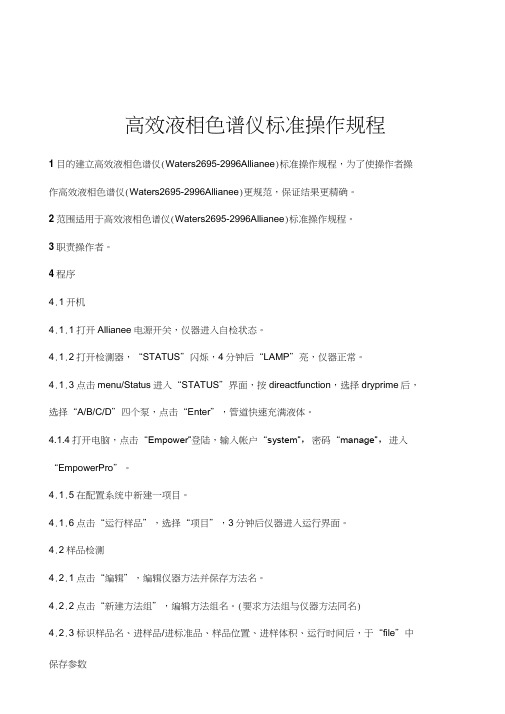
高效液相色谱仪标准操作规程1目的建立高效液相色谱仪(Waters2695-2996Allianee)标准操作规程,为了使操作者操作高效液相色谱仪(Waters2695-2996Allianee)更规范,保证结果更精确。
2范围适用于高效液相色谱仪(Waters2695-2996Allianee)标准操作规程。
3职责操作者。
4程序4.1开机4.1.1打开Allianee电源开关,仪器进入自检状态。
4.1.2打开检测器,“STATUS”闪烁,4分钟后“LAMP”亮,仪器正常。
4.1.3点击menu/Status进入“STATUS”界面,按direactfunction,选择dryprime后,选择“A/B/C/D”四个泵,点击“Enter”,管道快速充满液体。
4.1.4打开电脑,点击“Empower”登陆,输入帐户“system”,密码“manage”,进入“EmpowerPro”。
4.1.5在配置系统中新建一项目。
4.1.6点击“运行样品”,选择“项目”,3分钟后仪器进入运行界面。
4.2样品检测4.2.1点击“编辑”,编辑仪器方法并保存方法名。
4.2.2点击“新建方法组”,编辑方法组名。
(要求方法组与仪器方法同名)4.2.3标识样品名、进样品/进标准品、样品位置、进样体积、运行时间后,于“file”中保存参数4.2.4点击“准备”,仪器显示“准备进样”后,点击进样。
4.2.5点击鼠标右键,选择“波长”和“正好运行时间”,保存参数4.3数据处理4.3.1点击“浏览项目”,于“进样”栏中双击所选的样品名,进入“通道”栏,双击所选的样品名,进入样品数据主窗口4.3.2选择波长,点击“提取色谱”后,积分或以处理方法向导处理数据,保存处理方法后,于“file”“保存”中保存“全部”。
4.4打印报告4.4.1于所选“浏览项目”结果栏中,选择已处理好的数据(如果没有,点击更新),点击右键,选择预览报告。
4.4.2选择报告方法,确定后,进入报告预览状态。
(完整)Waters2695高效液相色谱仪操作规程
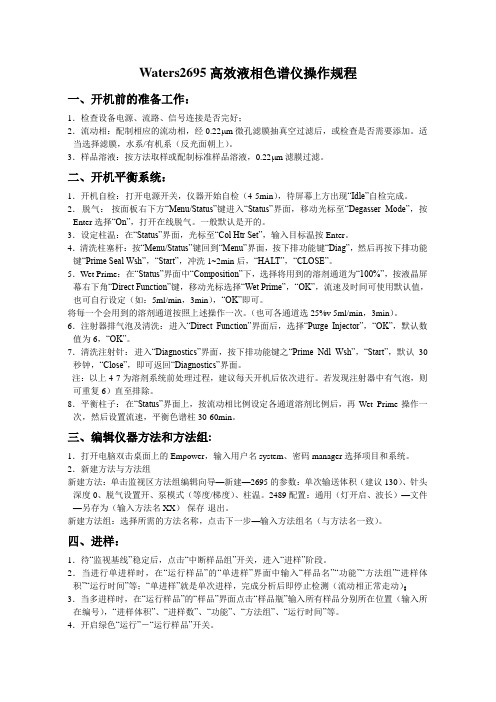
Waters2695高效液相色谱仪操作规程一、开机前的准备工作:1.检查设备电源、流路、信号连接是否完好;2.流动相:配制相应的流动相,经0.22μm微孔滤膜抽真空过滤后,或检查是否需要添加。
适当选择滤膜,水系/有机系(反光面朝上)。
3.样品溶液:按方法取样或配制标准样品溶液,0.22μm滤膜过滤。
二、开机平衡系统:1.开机自检:打开电源开关,仪器开始自检(4-5min),待屏幕上方出现“Idle”自检完成。
2.脱气:按面板右下方“Menu/Status”键进入“Status”界面,移动光标至“Degasser Mode”,按Enter选择“On”,打开在线脱气。
一般默认是开的。
3.设定柱温:在“Status”界面,光标至“Col Htr Set”,输入目标温按Enter。
4.清洗柱塞杆:按“Menu/Status”键回到“Menu”界面,按下排功能键“Diag”,然后再按下排功能键“Prime Seal Wsh”,“Start”,冲洗1~2min后,“HALT”,“CLOSE”。
5.Wet Prime:在“Status”界面中“Composition”下,选择将用到的溶剂通道为“100%”,按液晶屏幕右下角“Direct Function”键,移动光标选择“Wet Prime”,“OK”,流速及时间可使用默认值,也可自行设定(如:5ml/min,3min),“OK”即可。
将每一个会用到的溶剂通道按照上述操作一次。
(也可各通道选25%v 5ml/min,3min)。
6.注射器排气泡及清洗:进入“Direct Function”界面后,选择“Purge Injector”,“OK”,默认数值为6,“OK”。
7.清洗注射针:进入“Diagnostics”界面,按下排功能键之“Prime Ndl Wsh”,“Start”,默认30秒钟,“Close”,即可返回“Diagnostics”界面。
注:以上4-7为溶剂系统前处理过程,建议每天开机后依次进行。
waters arc 操作规程

waters arc 操作规程一、仪器介绍Waters Arc是沃特世公司推出的一款高效液相色谱仪,具有高速、高分辨率、高灵敏度等优点。
它采用先进的梯度洗脱技术,可以同时分离多种化合物。
Waters Arc配备了自动进样器、柱温箱、四元泵、检测器等关键部件,可以满足各种复杂的分析需求。
二、操作规程1.开机准备(1)检查仪器电源连接是否正常,确保电源稳定。
(2)打开仪器电源,启动仪器控制软件。
(3)检查仪器各部件是否正常,如有异常请及时处理。
(4)准备色谱柱、流动相、样品等实验用品。
2.样品处理(1)将样品进行预处理,如萃取、过滤等,确保样品满足分析要求。
(2)将样品放入自动进样器中,设置样品信息,如样品名称、浓度等。
(3)启动自动进样器,进行样品进样分析。
3.参数设置(1)设置流动相的组成及比例,如甲醇、水等。
(2)设置流速、柱温等参数,根据实验需求进行调整。
(3)设置检测器的波长、灵敏度等参数,确保满足实验要求。
4.开始分析(1)启动四元泵,开始进行梯度洗脱。
(2)观察仪器工作站中的色谱图,等待样品分离。
(3)当样品分离完成后,记录色谱图及相关数据。
5.数据处理与分析(1)利用仪器自带的工作站对色谱数据进行处理,如峰识别、定量等。
(2)根据处理后的数据进行分析,如对比标准品、计算回收率等。
(3)整理实验数据,撰写实验报告。
6.关机与维护(1)关闭仪器电源,结束实验操作。
(2)清洗自动进样器、色谱柱等部件,保证清洁干燥。
(3)定期对仪器进行维护保养,如清洗泵头、更换滤芯等。
(4)填写仪器使用记录表,确保仪器使用情况可追溯。
waters-2695-高效液相色谱仪操作规程(汇编)
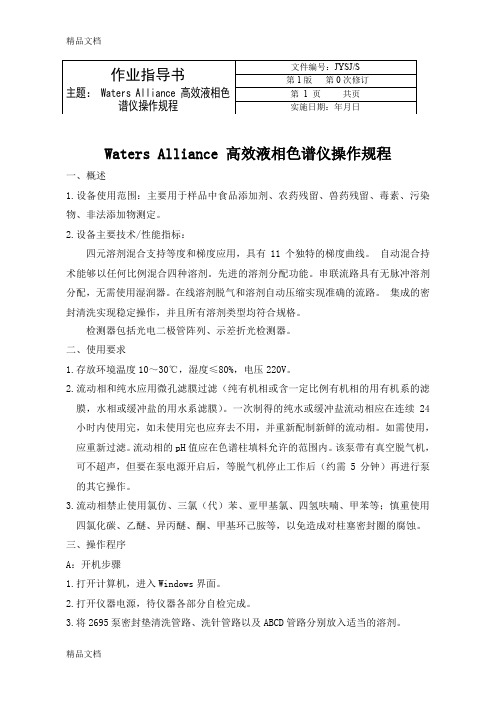
Waters Alliance 高效液相色谱仪操作规程一、概述1.设备使用范围:主要用于样品中食品添加剂、农药残留、兽药残留、毒素、污染物、非法添加物测定。
2.设备主要技术/性能指标:四元溶剂混合支持等度和梯度应用,具有11个独特的梯度曲线。
自动混合持术能够以任何比例混合四种溶剂。
先进的溶剂分配功能。
串联流路具有无脉冲溶剂分配,无需使用湿润器。
在线溶剂脱气和溶剂自动压缩实现准确的流路。
集成的密封清洗实现稳定操作,并且所有溶剂类型均符合规格。
检测器包括光电二极管阵列、示差折光检测器。
二、使用要求1.存放环境温度10~30℃,湿度≤80%,电压220V。
2.流动相和纯水应用微孔滤膜过滤(纯有机相或含一定比例有机相的用有机系的滤膜,水相或缓冲盐的用水系滤膜)。
一次制得的纯水或缓冲盐流动相应在连续24小时内使用完,如未使用完也应弃去不用,并重新配制新鲜的流动相。
如需使用,应重新过滤。
流动相的pH值应在色谱柱填料允许的范围内。
该泵带有真空脱气机,可不超声,但要在泵电源开启后,等脱气机停止工作后(约需5分钟)再进行泵的其它操作。
3.流动相禁止使用氯仿、三氯(代)苯、亚甲基氯、四氢呋喃、甲苯等;慎重使用四氯化碳、乙醚、异丙醚、酮、甲基环己胺等,以免造成对柱塞密封圈的腐蚀。
三、操作程序A:开机步骤1.打开计算机,进入Windows界面。
2.打开仪器电源,待仪器各部分自检完成。
3.将2695泵密封垫清洗管路、洗针管路以及ABCD管路分别放入适当的溶剂。
4.Prime seal wash:按2695面板Diag键,选择Prime SealWash,清洗泵头,直至出口管有液滴流出,按Halt,停止Prime,再按close关闭界面。
5.Prime needle wash:再选择Prime NdlWash,清洗进样针1-2次,直至黄管有液体喷出。
Close并Exit,退出Diag界面。
6.Dry Prime:按2695面板Menu/Status键,再按Direct Function键做Dry Prime (注:此操作仅在管路中没有液体时执行,否则直接进入步骤6)。
(完整)Waters高效液相色谱仪标准操作规程

1.目的描述 Waters 高效液相色谱仪标准操作规程。
2.适用范围化验室3.责任者化验员应严格遵照该操作规程 , QC 主管负责监督本规程的实施。
4.定义HPLC High Performance Liquid Chromatography , 高效液相色谱仪。
5.安全注意事项5.1有机溶媒有害健康,各溶剂瓶口应封严。
5.2注意检查废液桶中废液应避光,防止废液桶满外溢。
6.规程6.1.Waters HPLC的组成:贮液器输液泵自动进样器分离柱 (柱温箱 )紫外检测器控制及数据处理系统 (Millennium 32化学工作站 )。
6.2. HPLC系统的打开及关闭顺序6.2.1打开顺序•对于分体式:请按泵、进样器、柱温箱、检测器的顺序打开开关,待各部分分别显示初始化完毕后,最后打开M i l l e nn i um32化学工作站。
泵与色谱工作站的连接:对于 510 泵,因为此泵与色谱工作站是单向联系,如要使泵在 Remote 状态下由工作站控制,首先要在泵的键盘上按 Menu 键,待显示屏切换至 Mode 状态下,其状态是Loca ,按 Edit/Enter 键,在 Local 的L 前有闪动的光标显示,按键,Local 转换成Rem,再按Edit/Enter 键,此命令已输入进去, 最后按Stop/Run 键,使泵处于Run 状态这时泵和工作站的连接即告成功。
泵的任何动作都可由工作站来控制。
还应注意这一步工作在每次开机时都要进行。
对于 Alliance 2690 系统:先打开 Alliance 2690 主机、检测器电源开关,待初始化完毕后,再进入 Millennium 32化学工作站。
对于流动相的要求:对于液体试剂应尽量采用色谱纯试剂;对于所用到的固体试剂应采用分析纯试剂;对于水,应采用经纯水机处理过的超纯水;流动相在使用前一定要经 0.45m 的滤膜(滤膜分为水相膜与有机相膜,确保使用正确的滤膜,参见附表 ) 过滤、超声真空脱气方可使用,严禁含盐的流动相未经过滤直接使用。
- 1、下载文档前请自行甄别文档内容的完整性,平台不提供额外的编辑、内容补充、找答案等附加服务。
- 2、"仅部分预览"的文档,不可在线预览部分如存在完整性等问题,可反馈申请退款(可完整预览的文档不适用该条件!)。
- 3、如文档侵犯您的权益,请联系客服反馈,我们会尽快为您处理(人工客服工作时间:9:00-18:30)。
1.目的描述 Waters 高效液相色谱仪标准操作规程。
2.适用范围化验室3.责任者化验员应严格遵照该操作规程 , QC 主管负责监督本规程的实施。
4.定义HPLC High Performance Liquid Chromatography , 高效液相色谱仪。
5.安全注意事项5.1有机溶媒有害健康,各溶剂瓶口应封严。
5.2注意检查废液桶中废液应避光,防止废液桶满外溢。
6.规程6.1.Waters HPLC的组成:贮液器输液泵自动进样器分离柱 (柱温箱 )紫外检测器控制及数据处理系统 (Millennium 32化学工作站 )。
6.2. HPLC系统的打开及关闭顺序6.2.1打开顺序对于分体式:请按泵、进样器、柱温箱、检测器的顺序打开开关,待各部分分别显示初始化完毕后,最后打开M i l l e nn i um32化学工作站。
泵与色谱工作站的连接:对于 510 泵,因为此泵与色谱工作站是单向联系,如要使泵在 Remote 状态下由工作站控制,首先要在泵的键盘上按 Menu 键,待显示屏切换至 Mode 状态下,其状态是Loca ,按 Edit/Enter 键,在 Local 的L 前有闪动的光标显示,按键,Local 转换成Rem,再按Edit/Enter 键,此命令已输入进去, 最后按Stop/Run 键,使泵处于Run 状态这时泵和工作站的连接即告成功。
泵的任何动作都可由工作站来控制。
还应注意这一步工作在每次开机时都要进行。
对于 Alliance 2690 系统:先打开 Alliance 2690 主机、检测器电源开关,待初始化完毕后,再进入 Millennium 32化学工作站。
对于流动相的要求:对于液体试剂应尽量采用色谱纯试剂;对于所用到的固体试剂应采用分析纯试剂;对于水,应采用经纯水机处理过的超纯水;流动相在使用前一定要经 0.45m 的滤膜(滤膜分为水相膜与有机相膜,确保使用正确的滤膜,参见附表 ) 过滤、超声真空脱气方可使用,严禁含盐的流动相未经过滤直接使用。
应养成良好操作习惯:规范操作,树立保护 HPLC 整套系统的概念,尤其对于输液泵、色谱柱、检测器,在使用后应及时冲洗,以免污染而使其寿命缩短或损坏,尤其如操作者使用了含盐的流动相,更应注意清洗的步骤:首先用脱过气的纯水在流速为1ml/min 左右冲洗 30~60 分钟,再用含 50%以上甲醇或乙腈的水溶液以相同的流速冲洗 20~30 分钟左右。
如要卸下柱子,在经过上述冲洗过程之后,再经纯甲醇或乙腈以1ml/min 的流速冲洗 20~ 30 分钟,柱子卸下后应马上拧紧柱堵。
流速的变化应采用阶梯式递增或递减的方式,启动泵时,应在 2 分钟之内由小流速慢慢增大到所需的流速,泵关闭时亦然( 流速递减)。
切忌流速的骤变。
6.2.2关闭顺序首先退出 Millennium 32化学工作站,再关闭系统的其他部分。
lennium 32化学工作站Millennium 32色谱管理系统是集数据采集、处理、 HPLC系统的控制、结果的管理、报告的打印为一体的综合系统。
下面就着重介绍该系统的基本操作知识。
6.3.1Millennium 32化学工作站的进入打开化学工作站,系统自动进入Program Manager界面,双击Millennium 肖像,这时进入Millennium界面,双击 Session Manager 图标,系统将自动初始化,以使工作站和 HPLC整套系统进行联接。
初始化后,按系统要求键入你的 User Name和 Password,这时你已进入该系统。
6.3.2Project的进入和建立∙P ro j e ct的进入:在S es s i o n M an a ger窗口下,击P r o j ec t肖像(或从Vi e w中选择P ro j e c t s),在其中有已建好的P r o j ec t,双击你所需的 P ro j e c t肖像,再进行你想做的工作。
∙P ro j e ct的建立从 File中选择 New,即显示 New Project的画面。
在 Project Name 中输入你的 Project 名称。
在 Initiallze Project 项目中选择 Copy 中的 filter and fields 或 Methods。
在 From Project 中选择要拷贝的现存 Project。
选择 Tablespace size。
选 OK,存贮并退出。
当 Millennium 软件在建立一个新的 Project 时,在屏幕上及时显示出完成建立新 Project 的百分比。
当达到 100% 时,在 SessionManager 画面即出现一个新的 Project 肖像。
6.3.3收集数据的一般过程使用 Millennuium32收集数据的一般过程如下:在 Project 窗口内建立收集数据所需仪器的仪器方法;建立包括此仪器方法的方法组;使用此方法组收集数据。
本部分包括:建立仪器方法,建立方法组,收集样品。
∙建立/修改仪器方法从 Sessoin Manager窗口,打开所需的 Project。
选择 Method 按钮,现存的方法的肖像即出现在屏幕上。
从命令菜单中选择 File,然后选择其中的 New Instrument Method,即出现 System Open 对话框。
在目录中选择收集数据需要使用的色谱硬件系统的名称,如:System_1。
按 OK,这时 Instrument Method 窗口即显示出来。
窗口的上部分是该系统的所有仪器的肖像。
用鼠标器将需要设定仪器参数的仪器部件激活,然后在仪器肖像上双击两下,即出现Instrument Dialog Box 画面。
对各个部件设置操作条件,或通过输入新的参数来更改以前的参数。
例如:定义泵参数,先双击 SIM/PCM 的肖像。
填写泵参数,按 OK。
当所有参数设置完成后,按 OK。
即回到 Instrument Method 窗口。
选File 中的 Save As 存贮仪器方法文件,如有需要,起一文件名,按OK。
选择 File 中的 Exit,即回到 Project 窗口。
新的仪器方法肖像即出现在此窗口下。
∙建立方法组(M et h o d S et)仪器方法编好后,必须存于一方法组中,才能在 Quick Set Control 中调用。
在 Project 窗口下选方法肖像。
选 File 中的 New Method Set,即显示出 Method Set 对话框。
在此画面的 Instrument Method 一栏,选择已确定的仪器方法。
其他项目可空着不填。
然后选 File, Save As。
输入方法组名后,按 OK。
选 File, Exit。
即退回到 Project 窗口。
新设置的方法组肖像即出现在此窗口下。
∙收集样品:完成以上各步骤后,即可收集样品。
在 Project 窗口下选择 Quick Set Control 肖像。
出现 System Open 对话框。
选择建立仪器方法时确定的色谱硬件系统,按 OK。
即出现 Quick Set Control 窗口。
在此窗口下的Sample Loading Table 中用鼠标器按第一行,这时Millennium 软件会自动填充各项初始参数。
通过输入新值可更改表中的各项参数,表中的瓶号(对于高效液相色谱仪的进样表,除另有规定外,按括号法安排进样顺序。
即第一针为标准品 1作为系统适用性共进 6针,要求 RSD不大于 2%,随后为标准品 2,进样次数为 2针,然后为样品 1到样品 3,各进 2针。
样品 3 后为标准品 1,依次类推,直到将所有样品都安排在进样表中 ) 进样次数,进样体积,运行时间等项目对自动进样器有控制作用。
在 Method Set Report 一列中选择在前面刚刚建立的方法组。
在运行方式 ( mode )中选 Run Only。
选择进样方式:菜单mode 下选单个样品或样品组进样。
将 Sample Loading Table 中第一行点黑。
击 Setup Instrument 按钮,启动系统。
系统启动后可击baseline monitor 图标,即可观察基线。
待基线平稳后,击绿灯或样品盘肖像准备进样。
出现 Injector wait 提示信息,随即进样。
在样品测试过程中,系统会在 Quick Set 窗口下显示瓶号和进样次数及运行时间。
并可在此窗口下观察检测器的输出情况。
屏幕上显示的检测器输出是自动满量程方式 (即自动按最大信号满格输出 )。
当收集完色谱数据后,选择 File, Exit。
退出 Quick Set 窗口。
样品收集完成后, Millennuium32会自动存贮收集的数据。
6.3.4建立数据处理的方法在 Millennuium32中,完成不同的任务需编辑不同的方法,如仪器方法 (收集数据 ),处理方法 (定性定量分析 ),报告方法 (打印实验报告 )等。
本部分包括:*重新调出色谱峰进行观察。
*谱图积分及确定积分表中的参数。
*输入组分表资料。
*存贮数据处理方法。
∙调阅色谱图进入在其中收集样品的 Project,在此窗口下选 Channel 肖像。
在 Channel View Table 中选择欲进行色谱分析的文件行并使其变黑。
在 Tools 下选择 Review 肖像,这时在 Review Data窗口下即显示出你调入的色谱图。
选 File, New Method。
在 New Method 对话框中指定数据处理的类型,如 LC,选 OK。
∙色谱图的积分选 View, Integration Table。
在屏幕下部即出现 Integration Event Table。
在 Peak Width, Minimum Area, Minimum Height 方框中输入适宜的数值。
按 Integration 按钮,观察积分情况,并适当进行积分参数的调整。
∙输入组分资料选 View, Component Table。
即可见到空的组分表。
选 Options, Fill Table From Result,即可自动填充积分完毕的色谱图的组分表。
也可用手动方式修改表中的参数。
按Calibration/Quantitate 后,选View,Result Table。
即可看到积分的结果。
∙存贮数据处理方法在Review Data 窗口下,选 File, Save Method。
在 Processing Method Save As 对话框的窗口下输入数据处理方法名称。
按 OK,贮存 Processing Method。
在组分表的上方可看到新的 Processing Method 的名称。
